Como sincronizar playlists do Spotify com o iPod Shuffle?
O iPod Shuffle tem dois apelos principais: preço e tamanho. Está entre as coisas mais acessíveis que você pode comprar com um logotipo da Apple. A Apple também tornou o mais novo iPad Shuffle menor, um recurso que certamente agradará os usuários. O Shuffle de 4a geração é um pouco maior do que um trimestre dos EUA. Os usuários apreciarão especialmente o tamanho e o peso porque, mesmo quando presos a uma peça de roupa solta, o Shuffle mal salta ou se move.
Muitos dos usuários do Spotify preferem copiar músicas do Spotify para o iPad Shuffle em vez de carregar um smartphone pesado durante o exercício. No entanto, quando você sincronizar listas de reprodução do Spotify com o iPod Shuffle, receberá a mensagem de aviso - "Apenas arquivos locais sincronizados". O iPod Shuffle suporta a reprodução de arquivos MP3, arquivos AAC, áudios do iTunes, arquivos Audible e WAV. Mas não suporta reproduzir músicas do Spotify no formato OGG. Além disso, as músicas do Spotify são protegidas por DRM, você não tem permissão para reproduzi-las sem o aplicativo Spotify. Então, para reproduzir a música Spotify no iPod Shuffle, você precisa remover o Spotify DRM e convertê-lo para os formatos suportados pelo iPod Shuffle.
Ondesoft Spotify Music Converter é famosa por remover o Spotify DRM e converter músicas do Spotify para formatos livres de DRM, como MP3, M4A, WAV e FLAC, sem perda de qualidade. Você pode converter músicas do Spotify para MP3 ou WAV pelo Ondesoft Spotify Converter e, em seguida, transferir músicas Spotify convertidas para o iPod Shuffle. Aqui explicaremos as etapas detalhadas sobre como converter músicas do Spotify para os formatos suportados pelo iPod Shuffle e como sincronizar músicas do Spotify com o iPod Shuffle.

Parte 1 Baixe músicas do Spotify para mp3 com o Ondesoft Spotify Converter
Antes de começarmos, verifique se você instalou o aplicativo Spotify no seu computador.
Em seguida, baixe, instale o Ondesoft Spotify Converter no seu computador.
Passo 1 Adicionar música Spotify ao Ondesoft Spotify Converter
Abra o Ondesoft Spotify Converter, clique no botão Adicionar Arquivos no canto superior esquerdo. Você pode simplesmente arrastar e soltar músicas, listas de reprodução ou álbuns do aplicativo Spotify para o programa ou copiar e colar links relevantes do player da web Spotify para a caixa de pesquisa. Clique no botão Adicionar.
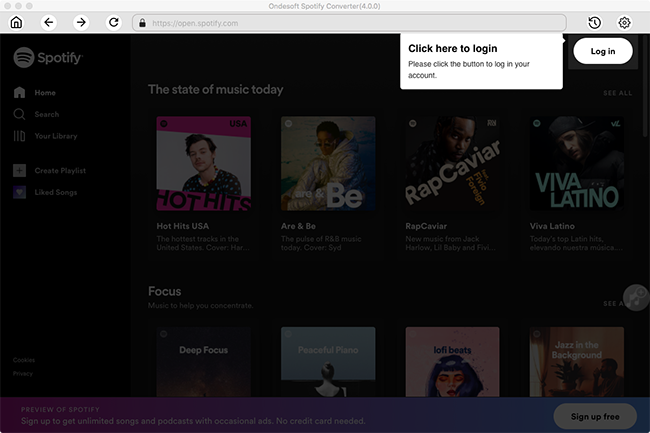
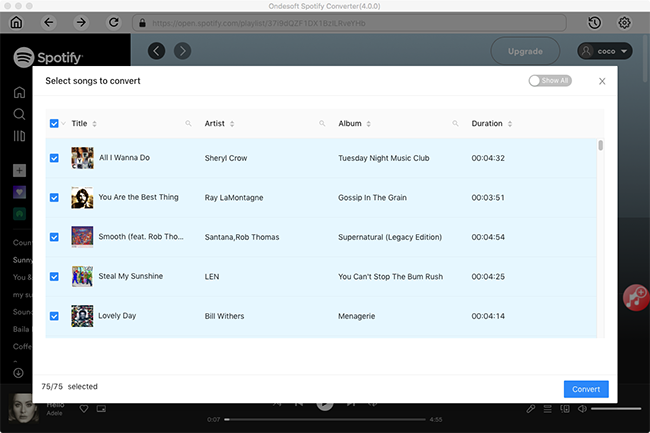
Passo 2 Personalize as configurações de saída
Clique no botão Opções para alterar o formato de saída. Você pode alterá-lo para o formato MP3 ou WAV suportado pelo iPod Shuffle. Ou personalize a taxa de bits e a taxa de amostragem conforme necessário.
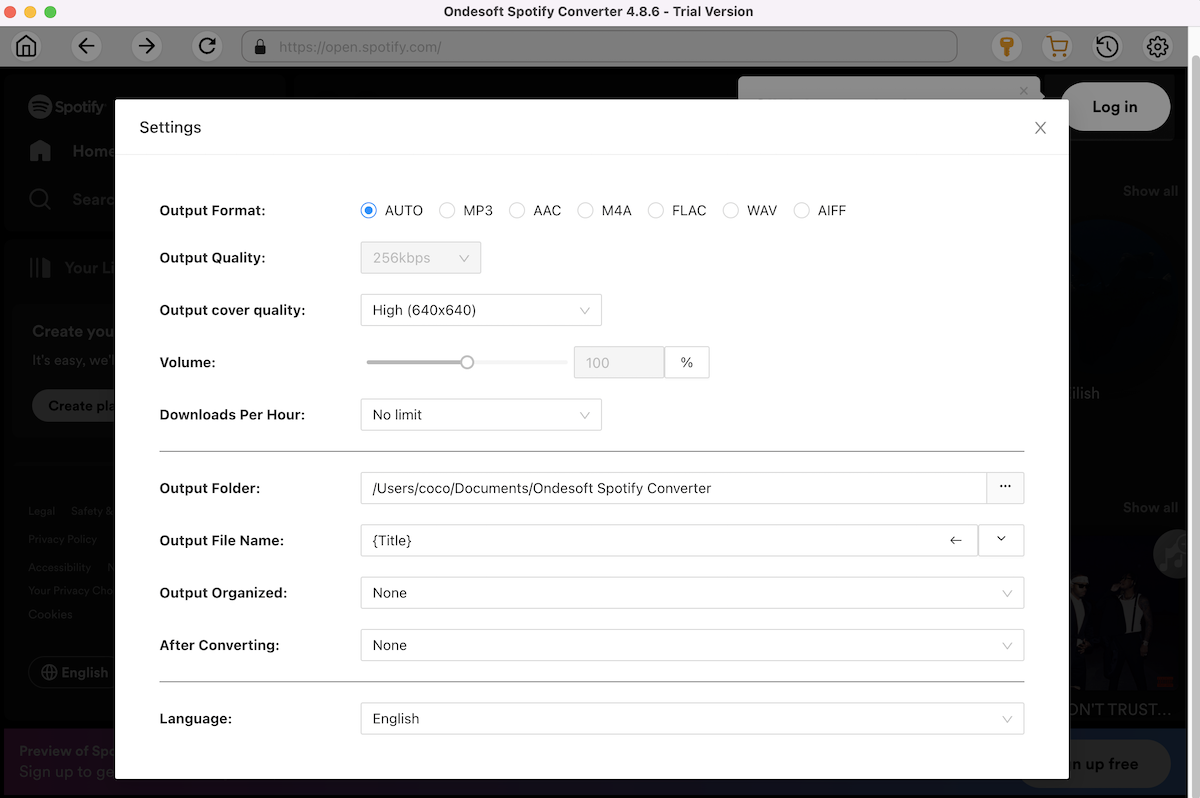
Passo 3 Comece a Converter
Quando terminar a personalização, clique no botão Converter para iniciar a conversão.
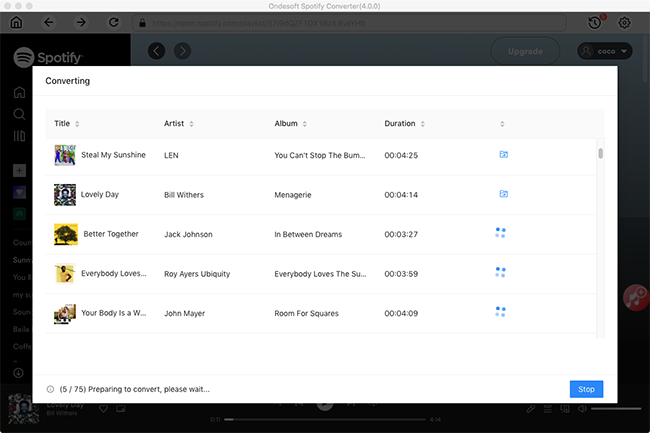
Após a conversão, você pode obter músicas Spotify no formato MP3 ou WAV clicando no botão Histórico.
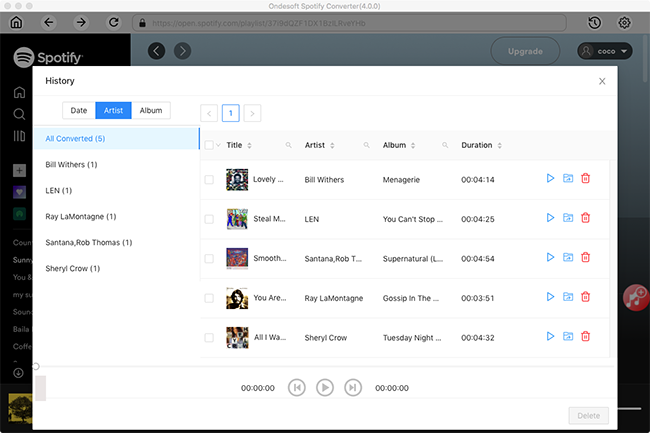
Parte 2 Transferir músicas convertidas do Spotify para iPod Shuffle
O iTunes é a ferramenta padrão que a Apple forneceu para copiar MP3 para o iPod. Siga os passos abaixo
1: Execute o iTunes no seu computador. Clique no menu Arquivo no iTunes > selecione Adicionar Arquivo à Biblioteca ou Adicionar Pasta à Biblioteca para adicionar músicas convertidas do Spotify à Biblioteca do iTunes.
2: Clique no menu Exibir no iTunes > selecione Mostrar Barra Lateral. Conecte seu iPod ao seu computador através de um cabo USB. Quando conectado, seu iPod aparecerá em DISPOSITIVOS na barra lateral.
3: Clique no seu iPod na barra lateral. Em seguida, clique na guia Música na janela lateral direita. A partir daqui, verifique Sincronizar Música. Em seguida, você deve selecionar músicas convertidas do Spotify e clicar em Aplicar para colocar todas as músicas convertidas do Spotify no seu iPod.
Sidebar
Artigos relacionados
Links Relacionados
Dicas Quentes
Dicas Úteis
- Spotify para MP3
- Spotify para M4A
- Spotify para WAV
- Spotify para FLAC
- Remova DRM do Spotify
- Grave Spotify em CD
- Salve Música Spotify como MP3
- Spotify vs. Apple Music
- Spotify Grátis vs. Prêmio
- Reproduza músicas do Spotify no Sonos
- Transmita Spotify para a Apple TV
- Música Spotify para o Google Drive
- Baixe o Spotify sem DRM
- Spotify Offline no iPhone 8
- Spotify Music para iPhone X
- Spotify para Sony Walkman
- Ouça Spotify offline sem Premium
- Transfira músicas do Spotify para a biblioteca do iTunes
- Ouça música do Spotify gratuitamente
- Adicione música Spotify ao iMovie
- Reproduza música Spotify no carro
- Transfira músicas do Spotify para USB
- Sincronize músicas do Spotify com o iPod
- Música Spotify no Apple Watch
- Qualidade de música Spotify
- Desconto para Estudantes Spotify
- Baixe músicas do Spotify
- Reproduza Spotify Music no PS4
- Backup de música Spotify
- Baixe Spotify Music sem Premium
- Ouça Spotify no iPod
- Baixe músicas do Spotify grátis
- Spotify para Google Play Music
- Spotify para Apple Music
- Jogue Spotify no HomePod
- Jogue Spotify no iPod Shuffle
- Spotify no MP3 player Sandisk
- Resolva o problema de embaralhamento do Spotify
- MP3 player compatível com Spotify
- Melhor Downloader de Música Spotify
- Gravador Spotify Gratuito
- 4 maneiras de baixar músicas do Spotify
- Top 3 Conversor Spotify para MP3
- Conversor Spotify Gratuito para Mac
- Converta playlist do Spotify para Tidal
- Converta playlist do Spotify para YouTube
- 7 Melhor Visualizador Spotify Gratuito
- Como Obter Spotify Premium Grátis no iOS/Mac/Windows
- Como baixar Drake More Life para MP3
Tags Quentes
- Conversor M4P
- Janelas Conversores M4P
- Conversor de Audiolivros
- Conversor de Audiolivros Windows
- Conversor Audible
- Janelas Conversoras Audíveis
- Conversor do Apple Music
- Apple Music Converter Windows
- Conversor M4V
- Conversor de Áudio DRM do iTunes
- iTunes DRM Audio Converter Windows
- Conversor de Vídeo DRM do iTunes
- Conversor de Filmes iTunes
- Remoção de DRM do iTunes






